¿Cómo eliminar el ransomware XHAMSTER de una computadora?
![]() Escrito por Tomas Meskauskas el (actualizado)
Escrito por Tomas Meskauskas el (actualizado)
Instrucciones de eliminación del ransomware XHAMSTER
¿Qué es XHAMSTER?
El ransomware es una forma de malware que los ciberdelincuentes utilizan para chantajear a sus víctimas: encripta los archivos y los mantiene inaccesibles (inutilizables) a menos que la víctima los desencripte con la herramienta de desencriptado adecuada que solo los atacantes pueden proporcionar. XHAMSTER también encripta los archivos. Además, cambia el nombre de los archivos agregando el ID de la víctima, el nombre de usuario ICQ y la extensión ".XHAMSTER" a sus nombres de archivo. Más precisamente, cambia el nombre de un archivo llamado "1.jpg" a "1.jpg.id[C279F237-2797].[ICQ@xhamster2020].XHAMSTER", "2.jpg" a "2.jpg.id[C279F237-2797].[ICQ@xhamster2020].XHAMSTER", y así sucesivamente. Como regla general, el malware de este tipo proporciona instrucciones sobre cómo contactar a los atacantes y otra información generando una nota de rescate. XHAMSTER muestra una ventana emergente ("info.hta") y crea un archivo de texto ("info.txt") para eso. Esta variante de ransomware es parte de la familia Phobos.
Como se indica en las notas de rescate de XHAMSTER, todos los archivos se han encriptado y no se pueden desencriptar sin pago. Se indica a las víctimas que se comuniquen con el usuario@xhamster2020 (los atacantes detrás de XHAMSTER) en ICQ para obtener detalles de pago. Se menciona que el precio del desencriptado de datos depende de la rapidez con que las víctimas escriban en el nombre de usuario ICQ proporcionado. Además, las víctimas pueden enviar hasta cinco archivos (excepto bases de datos, copias de seguridad, documentos de Excel) para desencriptarlos gratis antes de realizar el pago. Sin embargo, no deben intentar desencriptar ningún archivo encriptado con ninguna herramienta de desencriptado de terceros ni cambiarles el nombre porque eso podría dañarlos. En conclusión, las notas de rescate de XHAMSTER indican a las víctimas que se pongan en contacto con los atacantes para obtener más instrucciones y que no intenten desencriptar los archivos por sí mismas.
Como se menciona en una de las notas de rescate ("info.hta"), los atacantes son los únicos que pueden desencriptar los archivos encriptados por el ransomware XHAMSTER. Desafortunadamente, es cierto: no existen herramientas de terceros que puedan desencriptar archivos encriptados por este ransomware u otras opciones de desencriptado gratuitas. La única forma gratuita de recuperar archivos es restaurarlos desde una copia de seguridad. Sin embargo, solo es posible cuando las víctimas tienen una copia de seguridad de los datos que se creó antes del ataque. Es importante saber que pagar un rescate no garantiza que los atacantes envíen una herramienta (o herramientas) de desencriptado. Muy a menudo, las víctimas de ransomware no reciben una herramienta de desencriptado incluso después del pago. Por esta razón, se recomienda encarecidamente no confiar en los ciberdelincuentes detrás de ninguna variante de ransomware. Otra cosa importante es desinstalar el ransomware del sistema operativo lo antes posible. Cuanto más tiempo esté instalado, mayor será la posibilidad de que el ransomware encripte más archivos de los que ya tiene o se instale en otras computadoras conectadas a la misma red.
Captura de pantalla de un mensaje que anima a los usuarios a pagar un rescate para desencriptar sus datos comprometidos:
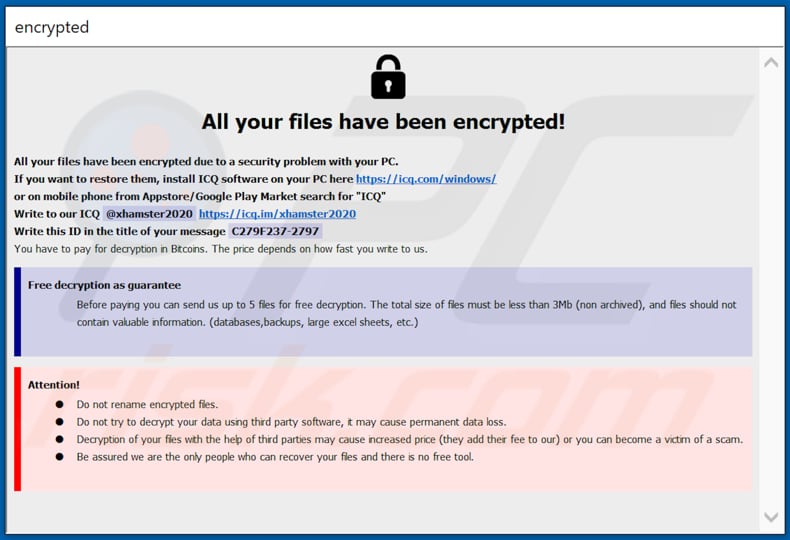
En conclusión, el ransomware es un tipo de malware que encripta los archivos y las víctimas no pueden acceder a ellos ni utilizarlos a menos que los desencripten con el software o la clave de desencriptado adecuados. Además, proporciona a las víctimas información de contacto, pago y otra información. En la mayoría de los casos, las dos variables principales son el precio de una herramienta (o herramientas) de desencriptado y los algoritmos criptográficos (simétrico o asimétrico) que el malware de este tipo está diseñado para utilizar para el encriptado de datos. El mayor problema que encuentran la mayoría de las víctimas de ransomware es que no hay forma de recuperar archivos de forma gratuita a menos que el ransomware instalado tenga ciertas vulnerabilidades o haya una herramienta de desencriptado disponible gratuitamente para descargar en Internet. En otras palabras, la mayoría de las víctimas de ransomware pueden evitar pérdidas financieras y de datos si tienen una copia de seguridad de sus archivos. Por esta razón, es recomendable crear copias de seguridad con regularidad y mantenerlas almacenadas en algún servidor remoto o dispositivo de almacenamiento desconectado. Más ejemplos de otros ransomware son Oplatabtc3, Cum y Rootiunik.
¿Cómo infectó mi computadora el ransomware?
Es común que el ransomware y el malware de otro tipo se distribuyan a través de troyanos, emails, fuentes no confiables que los usuarios usan para descargar archivos y programas, actualizadores de software falsos y herramientas no oficiales de activación ('craqueo') de software. Existe un tipo de troyanos que pueden instalar su carga útil (malware adicional). Sin embargo, solo pueden instalar malware en equipos infectados. Para engañar a los usuarios para que instalen esos troyanos, los ciberdelincuentes los disfrazan como programas legítimos. Otra forma popular de enviar malware es a través de archivos adjuntos maliciosos o enlaces de descarga para archivos maliciosos en emails. Por ejemplo, Microsoft Office malicioso, documentos PDF, archivos JavaScript, archivos de almacenamiento como ZIP, RAR y archivos ejecutables (como .exe). Los destinatarios infectan sus computadoras cuando ejecutan ese archivo malicioso.
Además, los ciberdelincuentes suelen utilizar redes Peer-to-Peer (clientes torrent, eMule, etc.), sitios web no oficiales, alojamiento de archivos gratuito, páginas de descarga de software gratuito, descargadores de terceros, etc., como canales para distribuir archivos maliciosos. Como regla general, esos archivos están diseñados para parecer legítimos. Los usuarios que los descargan y abren inician la instalación de software malicioso. Los actualizadores de software falsos infectan las computadoras instalando malware en lugar de actualizaciones, arreglando programas instalados o explotando errores o fallas de software desactualizado. Para engañar a los usuarios para que los usen, los ciberdelincuentes se diseñan como instaladores legítimos de actualizaciones y correcciones. Las herramientas de activación de software no oficiales infectan las computadoras cuando están empaquetadas con malware. Los ciberdelincuentes utilizan estas herramientas para aprovecharse de los usuarios que intentan evitar pagar por software con licencia.
| Nombre | Virus XHAMSTER |
| Tipo de Amenaza | Ransomware, Crypto Virus, Files locker |
| Extensión de Archivos Encriptados | .XHAMSTER |
| Mensaje Demandate de Rescate | info.hta, info.txt |
| Contacto del Cibercriminal | @xhamster2020 en ICQ |
| Nombres de Detección | Avast (Win32:Trojan-gen), BitDefender (Gen:Variant.Ransom.Phobos.62), ESET-NOD32 (una variante de Win32/Filecoder.Phobos.C), Kaspersky (HEUR:Trojan.Win32.Generic), Microsoft (Ransom:Win32/Phobos.PC!MTB), Lista Completa de Detecciones (VirusTotal) |
| Síntomas | No se pueden abrir archivos almacenados en su computadora, los archivos previamente funcionales ahora tienen una extensión diferente (por ejemplo, my.docx.locked). Se muestra un mensaje de solicitud de rescate en su escritorio. Los ciberdelincuentes exigen el pago de un rescate (generalmente en bitcoins) para desbloquear sus archivos. |
| Métodos de Distribución | Archivos adjuntos de email infectados (macros), sitios web de torrents, anuncios maliciosos. |
| Daño | Todos los archivos están encriptados y no se pueden abrir sin pagar un rescate. Se pueden instalar troyanos adicionales que roban contraseñas e infecciones de malware junto con una infección de ransomware. |
| Eliminación de Malware | Para eliminar posibles infecciones de malware, escanee su computadora con un software antivirus legítimo. Nuestros investigadores de seguridad recomiendan usar Combo Cleaner. |
¿Cómo protegerse de las infecciones de ransomware?
Los emails con enlaces o archivos adjuntos deben recibir más atención, especialmente si no son relevantes y se envían desde direcciones desconocidas y sospechosas. Es común que los emails de este tipo se utilicen para enviar malware; los archivos o enlaces que contienen son maliciosos. Es importante saber que los ciberdelincuentes detrás de estos emails pretenden ser organizaciones legítimas. Los programas instalados deben actualizarse y activarse utilizando funciones o herramientas implementadas de sus desarrolladores oficiales. Otras herramientas (de terceros, no oficiales) se pueden incluir con malware. Además, es ilegal utilizar herramientas no oficiales para evitar la activación de software o utilizar software "crackeado". Los archivos y programas no deben descargarse de sitios web no oficiales que no sean de confianza, a través de descargadores de terceros u otros canales de este tipo. Los instaladores de terceros nunca deben usarse también. Se recomienda encarecidamente utilizar sitios web oficiales y enlaces directos para ello. Además, se recomienda verificar el sistema operativo en busca de malware escaneándolo con un software anti-spyware o antivirus de buena reputación y hacerlo con regularidad. Si su computadora ya está infectada con XHAMSTER, le recomendamos ejecutar un análisis Combo Cleaner para eliminar automáticamente este ransomware.
Texto en "info.hta" (ventana emergente):
All your files have been encrypted!
All your files have been encrypted due to a security problem with your PC.
If you want to restore them, install ICQ software on your PC here hxxps://icq.com/windows/
or on mobile phone from Appstore/Google Play Market search for "ICQ"
Write to our ICQ @xhamster2020 hxxps://icq.im/xhamster2020
Write this ID in the title of your message -
You have to pay for decryption in Bitcoins. The price depends on how fast you write to us.
Free decryption as guarantee
Before paying you can send us up to 5 files for free decryption. The total size of files must be less than 3Mb (non archived), and files should not contain valuable information. (databases,backups, large excel sheets, etc.)
Attention!
Do not rename encrypted files.
Do not try to decrypt your data using third party software, it may cause permanent data loss.
Decryption of your files with the help of third parties may cause increased price (they add their fee to our) or you can become a victim of a scam.
Be assured we are the only people who can recover your files and there is no free tool.
Captura de pantalla del archivo de texto de XHAMSTER ("info.hta"):
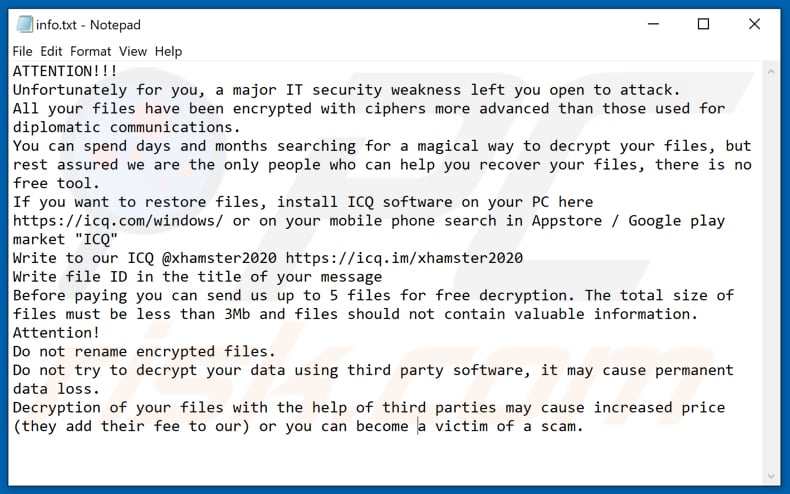
Texto en esta nota:
ATTENTION!!!
Unfortunately for you, a major IT security weakness left you open to attack.
All your files have been encrypted with ciphers more advanced than those used for diplomatic communications.
You can spend days and months searching for a magical way to decrypt your files, but rest assured we are the only people who can help you recover your files, there is no free tool.
If you want to restore files, install ICQ software on your PC here hxxps://icq.com/windows/ or on your mobile phone search in Appstore / Google play market "ICQ"
Write to our ICQ @xhamster2020 hxxps://icq.im/xhamster2020
Write file ID in the title of your message
Before paying you can send us up to 5 files for free decryption. The total size of files must be less than 3Mb and files should not contain valuable information.
Attention!
Do not rename encrypted files.
Do not try to decrypt your data using third party software, it may cause permanent data loss.
Decryption of your files with the help of third parties may cause increased price (they add their fee to our) or you can become a victim of a scam.
Captura de pantalla de archivos encriptados por XHAMSTER (extensión ".XHAMSTER"):
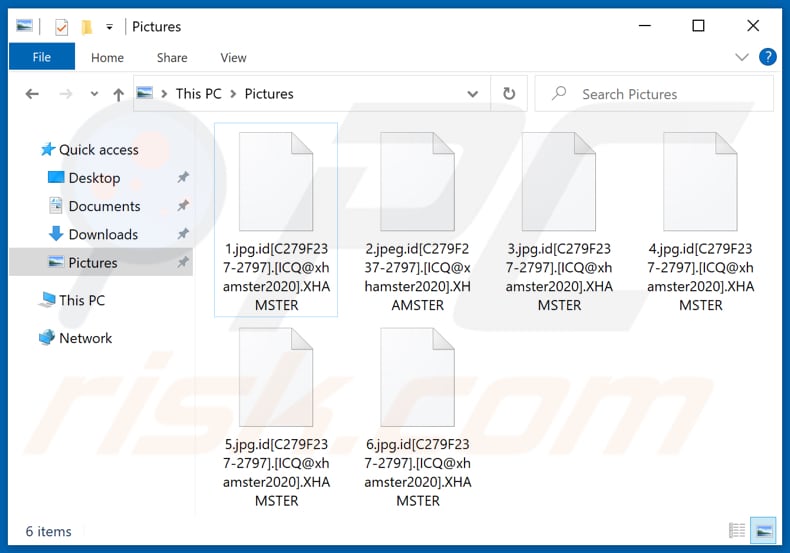
Eliminación del ransomware XHAMSTER:
Eliminación automática instantánea de malware:
La eliminación manual de amenazas puede ser un proceso largo y complicado que requiere conocimientos informáticos avanzados. Combo Cleaner es una herramienta profesional para eliminar malware de forma automática, que está recomendado para eliminar malware. Descárguelo haciendo clic en el siguiente botón:
▼ DESCARGAR Combo Cleaner
El detector gratuito verifica si su equipo está infectado. Para usar el producto con todas las funciones, debe comprar una licencia para Combo Cleaner. 7 días de prueba gratuita limitada disponible. Combo Cleaner es propiedad y está operado por Rcs Lt, la empresa matriz de PCRisk. Leer más. Si decide descargar este programa, quiere decir que usted está conforme con nuestra Política de privacidad y Condiciones de uso.
Video sugiriendo qué pasos deben tomarse en caso de una infección de ransomware:
Menú Rápido:
- ¿Qué es Virus XHAMSTER?
- PASO 1. Informar el ransomware a las autoridades.
- PASO 2. Aislar el dispositivo infectado.
- PASO 3. Identificar la infección del ransomware.
- PASO 4. Búsqueda de herramientas de desencriptado de ransomware.
- PASO 5. Restaurar archivos con herramientas de recuperación de datos.
- PASO 6. Crear copias de seguridad de datos.
Si es víctima de un ataque de ransomware, le recomendamos que informe de este incidente a las autoridades. Al proporcionar información a los organismos encargados de hacer cumplir la ley, ayudará a rastrear los delitos cibernéticos y potencialmente ayudará en el enjuiciamiento de los atacantes. Aquí hay una lista de autoridades a las que debe informar sobre un ataque de ransomware. Para obtener una lista completa de los centros de seguridad cibernética locales e información sobre por qué debe informar los ataques de ransomware, lea este artículo.
Lista de autoridades locales donde se deben informar los ataques de ransomware (elija una según su dirección de residencia):
Estados Unidos - Internet Crime Complaint Centre IC3
Reino Unido - Action Fraud
España - Policía Nacional
Francia - Ministère de l'Intérieur
Alemania - Polizei
Italia - Polizia di Stato
Países Bajos - Politie
Polonia - Policja
Portugal - Polícia Judiciária
Aislar el dispositivo infectado:
Algunas infecciones de tipo ransomware están diseñadas para encriptar archivos dentro de dispositivos de almacenamiento externos, infectarlos e incluso extenderse por toda la red local. Por esta razón, es muy importante aislar el dispositivo infectado (computadora) lo antes posible.
Paso 1: Desconectarse de Internet.
La forma más fácil de desconectar una computadora de Internet es desconectar el cable Ethernet de la placa base, sin embargo, algunos dispositivos están conectados a través de una red inalámbrica y para algunos usuarios (especialmente aquellos que no son particularmente expertos en tecnología), desconectar los cables puede parecer molesto. Por lo tanto, también puede desconectar el sistema manualmente a través del Panel de Control:
Navegue hasta el "Panel de Control", haga clic en la barra de búsqueda en la esquina superior derecha de la pantalla, ingrese "Centro de redes y recursos compartidos" y seleccione el resultado de la búsqueda: 
Haga clic en la opción "Cambiar la configuración del adaptador" en la esquina superior izquierda de la ventana: 
Haga clic con el botón derecho en cada punto de conexión y seleccione "Desactivar". Una vez desactivado, el sistema ya no estará conectado a Internet. Para volver a habilitar los puntos de conexión, simplemente haga clic derecho nuevamente y seleccione "Habilitar".
Paso 2: Desenchufe todos los dispositivos de almacenamiento.
Como se mencionó anteriormente, el ransomware puede encriptar datos e infiltrarse en todos los dispositivos de almacenamiento que están conectados a la computadora. Por esta razón, todos los dispositivos de almacenamiento externo (unidades flash, discos duros portátiles, etc.) deben desconectarse inmediatamente; sin embargo, le recomendamos encarecidamente que expulse cada dispositivo antes de desconectarlo para evitar la corrupción de datos:
Navegue a "Mi PC", haga clic con el botón derecho en cada dispositivo conectado y seleccione "Expulsar": 
Paso 3: Cierre la sesión de las cuentas de almacenamiento en la nube.
Algunos tipos de ransomware podrían secuestrar el software que maneja los datos almacenados en "la Nube". Por lo tanto, los datos podrían estar corruptos/encriptados. Por esta razón, debe cerrar la sesión de todas las cuentas de almacenamiento en la nube dentro de los navegadores y otro software relacionado. También debe considerar desinstalar temporalmente el software de administración de la nube hasta que la infección se elimine por completo.
Identificar la infección del ransomware:
Para manejar adecuadamente una infección, primero hay que identificarla. Algunas infecciones de ransomware utilizan mensajes de solicitud de rescate como introducción (vea el archivo de texto del ransomware WALDO a continuación).

Sin embargo, esto es raro. En la mayoría de los casos, las infecciones de ransomware envían mensajes más directos simplemente indicando que los datos están encriptados y que las víctimas deben pagar algún tipo de rescate. Tenga en cuenta que las infecciones de tipo ransomware suelen generar mensajes con diferentes nombres de archivo (por ejemplo, "_readme.txt", "READ-ME.txt", "DECRYPTION_INSTRUCTIONS.txt", "DECRYPT_FILES.html", etc.). Por lo tanto, usar el nombre de un mensaje de rescate puede parecer una buena forma de identificar la infección. El problema es que la mayoría de estos nombres son genéricos y algunas infecciones usan los mismos nombres, aunque los mensajes entregados son diferentes y las infecciones en sí no están relacionadas. Por lo tanto, usar el nombre del archivo del mensaje solo puede ser ineficaz e incluso provocar la pérdida permanente de datos (por ejemplo, al intentar desencriptar datos con herramientas diseñadas para diferentes infecciones de ransomware, es probable que los usuarios terminen dañando archivos permanentemente y el desencriptado ya no será posible incluso con la herramienta correcta).
Otra forma de identificar una infección de ransomware es comprobar la extensión del archivo, que se adjunta a cada archivo encriptado. Las infecciones de ransomware a menudo se nombran por las extensiones que agregan (consulte los archivos encriptados por Qewe ransomware a continuación).

Sin embargo, este método solo es efectivo cuando la extensión adjunta es única; muchas infecciones de ransomware agregan una extensión genérica (por ejemplo, ".encrypted", ".enc", ".crypted", ".locked", etc.). En estos casos, resulta imposible identificar el ransomware por su extensión adjunta.
Una de las formas más fáciles y rápidas de identificar una infección de ransomware es utilizar el sitio web ID Ransomware. Este servicio es compatible con la mayoría de las infecciones de ransomware existentes. Las víctimas simplemente cargan un mensaje de rescate y/o un archivo encriptado (le recomendamos que cargue ambos si es posible).

El ransomware se identificará en segundos y se le proporcionarán varios detalles, como el nombre de la familia de malware a la que pertenece la infección, si es desencriptable, etc.
Ejemplo 1 (ransomware Qewe [Stop/Djvu]):

Ejemplo 2 (ransomware .iso [Phobos]):

Si sus datos están encriptados por un ransomware que no es compatible con ID Ransomware, siempre puede intentar buscar en Internet utilizando ciertas palabras clave (por ejemplo, título del mensaje de rescate, extensión de archivo, correos electrónicos de contacto proporcionados, direcciones de criptobilletera, etc.).
Búsqueda de herramientas de desencriptado de ransomware:
Los algoritmos de encriptado utilizados por la mayoría de las infecciones de tipo ransomware son extremadamente sofisticados y, si el encriptado se realiza correctamente, solo el desarrollador puede restaurar los datos. Esto se debe a que el desencriptado requiere una clave específica, que se genera durante el encriptado. Restaurar datos sin la clave es imposible. En la mayoría de los casos, los ciberdelincuentes almacenan las claves en un servidor remoto, en lugar de utilizar la máquina infectada como host. Dharma (CrySis), Phobos y otras familias de infecciones de ransomware de alta gama son prácticamente impecables y, por lo tanto, restaurar datos encriptados sin la participación de los desarrolladores es simplemente imposible. A pesar de esto, hay docenas de infecciones de tipo ransomware que están mal desarrolladas y contienen una serie de fallas (por ejemplo, el uso de claves de encriptado/desencriptado idénticas para cada víctima, claves almacenadas localmente, etc.). Por lo tanto, siempre verifique las herramientas de desencriptado disponibles para detectar cualquier ransomware que se infiltre en su computadora.
Encontrar la herramienta de desencriptado correcta en Internet puede resultar muy frustrante. Por este motivo, le recomendamos que utilice el Proyecto "No More Ransom" y aquí es donde resulta útil identificar la infección de ransomware. El sitio web del Proyecto "No More Ransom" contiene una sección de "Herramientas de Desencriptado" con una barra de búsqueda. Ingrese el nombre del ransomware identificado y se enumerarán todos los desencriptadores disponibles (si los hay).

Restaurar archivos con herramientas de recuperación de datos:
Dependiendo de la situación (calidad de la infección de ransomware, tipo de algoritmo de encriptado utilizado, etc.), es posible que sea posible restaurar los datos con ciertas herramientas de terceros. Por lo tanto, le recomendamos que utilice la herramienta Recuva desarrollada por CCleaner. Esta herramienta admite más de mil tipos de datos (gráficos, video, audio, documentos, etc.) y es muy intuitiva (se necesitan pocos conocimientos para recuperar datos). Además, la función de recuperación es completamente gratuita.
Paso 1: Realiza un escaneo.
Ejecute la aplicación Recuva y siga el asistente. Se le mostrarán varias ventanas que le permitirán elegir qué tipo de archivo buscar, qué ubicaciones se deben escanear, etc. Todo lo que necesita hacer es seleccionar las opciones que está buscando e iniciar el escaneo. Le recomendamos que habilite el "Análisis Profundo" ("Deep Scan") antes de comenzar, de lo contrario, las capacidades de análisis de la aplicación estarán restringidas.

Espere a que Recuva complete el escaneo. La duración del análisis depende del volumen de archivos (tanto en cantidad como en tamaño) que está analizando (por ejemplo, varios cientos de gigabytes pueden tardar más de una hora en analizarse). Por lo tanto, tenga paciencia durante el proceso de escaneo. También desaconsejamos modificar o eliminar archivos existentes, ya que esto podría interferir con el análisis. Si agrega datos adicionales (por ejemplo, descarga de archivos/contenido) mientras escanea, esto prolongará el proceso:

Paso 2: Recuperar datos.
Una vez que se complete el proceso, seleccione las carpetas/archivos que desea restaurar y simplemente haga clic en "Recuperar". Tenga en cuenta que se necesita algo de espacio libre en su unidad de almacenamiento para restaurar los datos:

Crear copias de seguridad de datos:
La administración adecuada de archivos y la creación de copias de seguridad son esenciales para la seguridad de los datos. Por lo tanto, tenga siempre mucho cuidado y piense en el futuro.
Administracióon de Particiones: Le recomendamos que almacene sus datos en varias particiones y evite almacenar archivos importantes dentro de la partición que contiene todo el sistema operativo. Si cae en una situación en la que no puede iniciar el sistema y se ve obligado a formatear el disco en el que está instalado el sistema operativo (en la mayoría de los casos, aquí es donde se esconden las infecciones de malware), perderá todos los datos almacenados en esa unidad. Esta es la ventaja de tener múltiples particiones: si tiene todo el dispositivo de almacenamiento asignado a una sola partición, se verá obligado a eliminar todo, sin embargo, crear múltiples particiones y asignar los datos correctamente le permite prevenir tales problemas. Puede formatear fácilmente una sola partición sin afectar a las demás; por lo tanto, una se limpiará y las otras permanecerán intactas, y sus datos se guardarán. La administración de particiones es bastante simple y puede encontrar toda la información necesaria en la página web de documentación de Microsoft.
Copias de seguridad de datos: Uno de los métodos de copia de seguridad más fiables es utilizar un dispositivo de almacenamiento externo y mantenerlo desconectado. Copie sus datos en un disco duro externo, unidad flash (miniatura), SSD, HDD o cualquier otro dispositivo de almacenamiento, desconéctelo y guárdelo en un lugar seco lejos del sol y temperaturas extremas. Sin embargo, este método es bastante ineficaz, ya que las copias de seguridad y las actualizaciones de los datos deben realizarse con regularidad. También puede utilizar un servicio en la nube o un servidor remoto. Aquí, se requiere una conexión a Internet y siempre existe la posibilidad de una brecha de seguridad, aunque es una ocasión muy rara.
Recomendamos utilizar Microsoft OneDrive para realizar copias de seguridad de sus archivos. OneDrive le permite almacenar sus archivos y datos personales en la nube, sincronizar archivos entre computadoras y dispositivos móviles, lo que le permite acceder y editar sus archivos desde todos sus dispositivos Windows. OneDrive le permite guardar, compartir y obtener una vista previa de los archivos, acceder al historial de descargas, mover, eliminar y cambiar el nombre de los archivos, así como crear nuevas carpetas y mucho más.
Puede hacer una copia de seguridad de sus carpetas y archivos más importantes en su PC (las carpetas Escritorio, Documentos e Imágenes). Algunas de las características más notables de OneDrive incluyen el control de versiones de archivos, que conserva las versiones anteriores de los archivos hasta por 30 días. OneDrive cuenta con una papelera de reciclaje en la que todos sus archivos eliminados se almacenan por un tiempo limitado. Los archivos eliminados no se cuentan como parte de la asignación del usuario.
El servicio está construido con tecnologías HTML5 y le permite cargar archivos de hasta 300 MB mediante la función de arrastrar y soltar en el navegador web o hasta 10 GB mediante la aplicación de escritorio OneDrive. Con OneDrive, puede descargar carpetas enteras como un solo archivo ZIP con hasta 10,000 archivos, aunque no puede exceder los 15 GB por descarga única.
OneDrive viene con 5 GB de almacenamiento gratuito listo para usar, con opciones de almacenamiento adicionales de 100 GB, 1 TB y 6 TB disponibles por una tarifa basada en suscripción. Puede obtener uno de estos planes de almacenamiento comprando almacenamiento adicional por separado o con una suscripción a Office 365.
Crear una copia de seguridad de datos:
El proceso de copia de seguridad es el mismo para todos los tipos de archivos y carpetas. Así es como puede hacer una copia de seguridad de sus archivos con Microsoft OneDrive
Paso 1: Elija los archivos/carpetas que desea respaldar.

Haga clic en el icono de la nube de OneDrive para abrir el menú de OneDrive. Mientras está en este menú, puede personalizar la configuración de la copia de seguridad de sus archivos.

Haga clic en Ayuda y Configuración y luego seleccione Configuración en el menú desplegable.

Vaya a la pestaña Copia de Seguridad y haga clic en Administrar Copia de Seguridad.

En este menú, puede optar por hacer una copia de seguridad del Escritorio y de todos los archivos que contiene, y de las carpetas Documentos e Imágenes, nuevamente, con todos los archivos en ellos. Haga clic en Iniciar copia de seguridad.
Ahora, cuando agregue un archivo o carpeta en las carpetas Escritorio y Documentos e imágenes, se respaldará automáticamente en OneDrive.
Para agregar carpetas y archivos que no se encuentran en las ubicaciones que se muestran arriba, debe agregarlos manualmente.

Abra el Explorador de Archivos y navegue hasta la ubicación de la carpeta/archivo que desea respaldar. Seleccione el elemento, haga clic con el botón derecho en él y haga clic en Copiar.

Luego, navegue hasta OneDrive, haga clic con el botón derecho en cualquier lugar de la ventana y haga clic en Pegar. Alternativamente, puede simplemente arrastrar y soltar un archivo en OneDrive. OneDrive creará automáticamente una copia de seguridad de la carpeta/archivo.

Todos los archivos agregados a la carpeta OneDrive se respaldan en la nube automáticamente. El círculo verde con la marca de verificación indica que el archivo está disponible tanto localmente como en OneDrive, y que la versión del archivo es la misma en ambos. El icono de la nube azul indica que el archivo no se ha sincronizado y está disponible solo en OneDrive. El icono de sincronización indica que el archivo se está sincronizando actualmente.

Para acceder a los archivos que solo se encuentran en OneDrive en línea, vaya al menú desplegable Ayuda y Configuración y seleccione Ver en línea.

Paso 2: Restaura los archivos dañados.
OneDrive se asegura de que los archivos permanezcan sincronizados, por lo que la versión del archivo en la computadora es la misma versión en la nube. Sin embargo, si el ransomware ha encriptado sus archivos, puede aprovechar la función de historial de versiones de OneDrive que le permitirá restaurar las versiones de los archivos antes del encriptado.
Microsoft 365 tiene una función de detección de ransomware que le notifica cuando sus archivos de OneDrive han sido atacados y lo guía a través del proceso de restauración de sus archivos. Sin embargo, debe tenerse en cuenta que si no tiene una suscripción paga de Microsoft 365, solo obtiene una detección y recuperación de archivos de forma gratuita.
Si sus archivos de OneDrive se eliminan, corrompen o infectan con malware, puede restaurar todo su OneDrive a un estado anterior. Así es como puede restaurar su OneDrive completo:

1. Si ha iniciado sesión con una cuenta personal, haga clic en el engranaje de Configuración en la parte superior de la página. Luego, haga clic en Opciones y seleccione Restaurar su OneDrive.
Si ha iniciado sesión con una cuenta profesional o educativa, haga clic en el engranaje de Configuración en la parte superior de la página. Luego, haga clic en Restaurar su OneDrive.
2. En la página Restaurar su OneDrive, seleccione una fecha de la lista desplegable. Tenga en cuenta que si está restaurando sus archivos después de la detección automática de ransomware, se seleccionará una fecha de restauración.
3. Después de configurar todas las opciones de restauración de archivos, haga clic en Restaurar para deshacer todas las actividades que seleccionó.
La mejor manera de evitar daños por infecciones de ransomware es mantener copias de seguridad actualizadas periódicamente.
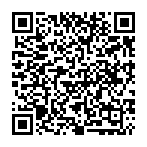
▼ Mostrar discusión.